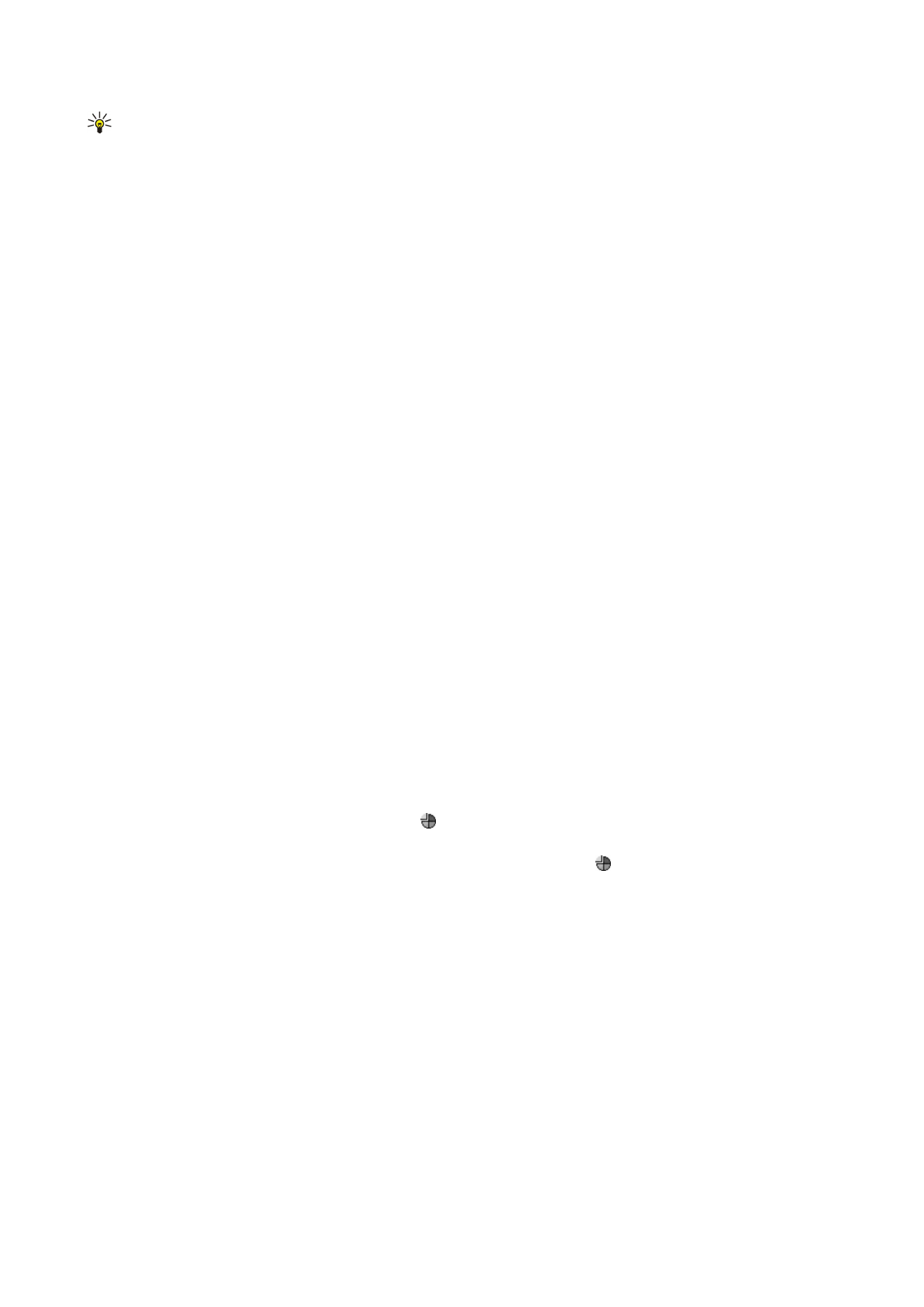
Faire défiler et effectuer des sélections
Utilisez les touches de direction ou le joystick pour déplacer le curseur et effectuer des sélections dans l'interface du
communicateur.
Faire défiler dans l'interface du communicateur
Pour faire défiler, vous disposez de quatre touches de direction. Faire défiler signifie se déplacer vers le haut, le bas, la gauche
et la droite dans des groupes d'applications affichés sur le Bureau, dans une application, dans un texte ou dans le menu. Le
joystick fonctionne de manière similaire aux touches de direction, mais vous pouvez en outre appuyer dessus pour ouvrir des
fichiers ou exécuter la fonction d'un bouton de commande souligné.
Effectuer des sélections
Pour sélectionner le texte situé à gauche du curseur, maintenez la touche Maj enfoncée et appuyez sur la touche de direction
gauche jusqu'à ce que le texte voulu soit sélectionné. Pour sélectionner le texte situé à droite du curseur, maintenez la touche
Maj enfoncée et appuyez sur la touche de direction droite jusqu'à ce que le texte voulu soit sélectionné.
Pour sélectionner divers éléments tels que des messages, des fichiers ou des contacts, appuyez sur la touche de direction haut,
bas, gauche ou droite pour faire défiler jusqu'à l'élément voulu.
Pour sélectionner des éléments un par un, faites défiler jusqu'au premier élément, maintenez la touche Ctrl appuyée, faites
défiler jusqu'à l'élément suivant et appuyez sur la barre d'espace pour le sélectionner.
Pour sélectionner un objet dans un fichier, par exemple un fichier joint dans un document, placez le curseur sur l'objet de façon
que des marqueurs carrés apparaissent de chaque côté de celui-ci.
Pour sélectionner une cellule dans une feuille de calcul, placez le curseur sur la cellule. Pour sélectionner une ligne entière, placez
le curseur sur la première cellule de la première colonne de cette ligne puis appuyez sur Maj+touche de direction gauche. Pour
sélectionner une colonne entière, placez le curseur sur la première cellule de cette colonne puis appuyez sur Maj+touche de
direction haut.